
노트북 되었다 작업 도구의 중요하고 바탕 화면으로, 최근에 필수적인. 그러나 다른 기술 도구와 마찬가지로, 우리 는 좋은 사용자 지정 구성 없이는 무엇보다도 데이터 손실 및 / 또는 저장하지 않은 작업과 같은 사고가 발생할 위험이 있습니다 . 이 유형의 가장 고전적인 상황 중 하나는 기본적으로 꺼져 있기 때문에 노트북 덮개를 닫을 때 저장하지 않은 작업 을 잃는 것입니다. 랩톱 덮개를 닫으면 Windows가 종료되거나 아무 조치도 취하지 않거나 절전 또는 최대 절전 모드 와 같은 절전 상태로 전환 될 수 있습니다.. 이 옵션은 변경할 수 있으며 오늘 은 덮개를 닫을 때 랩톱이 꺼 지거나 최대 절전 모드가되는 것을 방지하는 방법을 보여줍니다 . 이 튜토리얼의 모든 버전에 적용 할 수있는 윈도우 , XP에서 윈도우 10.
가장 먼저 할 일은 시작 버튼으로 이동 하고 검색 옵션에서 "옵션"을 작성하여 "전원 옵션"으로 이동 합니다. 데스크탑 배터리 충전 아이콘 을 통해 전원 옵션으로 이동하는 또 다른 방법은이 아이콘 을 클릭하고 "추가 전원 옵션"옵션으로 이동하여 동일한 창으로 이동합니다.
 에너지 옵션에는 화면 왼쪽에서 선택할 수있는 옵션이 여러 개 있습니다. 모든 옵션에서 사용중인 계획 에 따라 " 뚜껑 닫힘 동작 선택 "을 선택하고 "계획 설정 변경 " 을 클릭합니다 . 그런 다음 "고급 전원 설정 변경" 을 클릭합니다 .
에너지 옵션에는 화면 왼쪽에서 선택할 수있는 옵션이 여러 개 있습니다. 모든 옵션에서 사용중인 계획 에 따라 " 뚜껑 닫힘 동작 선택 "을 선택하고 "계획 설정 변경 " 을 클릭합니다 . 그런 다음 "고급 전원 설정 변경" 을 클릭합니다 .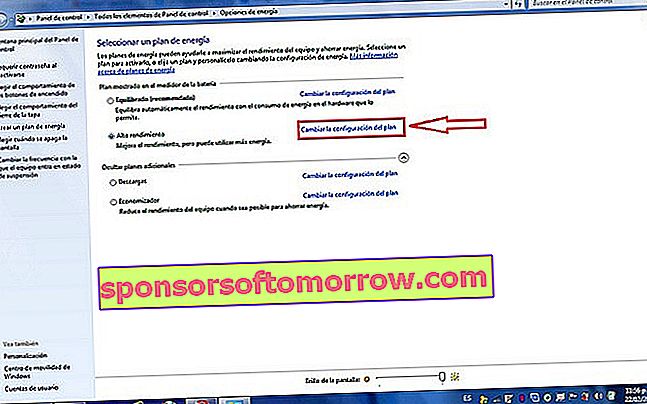 이 옵션은 전원 버튼 을 정의하고 두 가지 옵션 을 보여주는 암호 보호 를 활성화 하는 화면으로 이동 합니다.: 첫째, 덮개가 닫혀 있고 전기 네트워크에 연결되어 있지 않을 때 랩톱이 수행 할 작업, 즉 배터리로 작동 할 때 랩톱이 수행 할 작업, 두 번째는 전기 네트워크에 연결된 상태에서 덮개를 닫았을 때 작동하는 방식입니다.
이 옵션은 전원 버튼 을 정의하고 두 가지 옵션 을 보여주는 암호 보호 를 활성화 하는 화면으로 이동 합니다.: 첫째, 덮개가 닫혀 있고 전기 네트워크에 연결되어 있지 않을 때 랩톱이 수행 할 작업, 즉 배터리로 작동 할 때 랩톱이 수행 할 작업, 두 번째는 전기 네트워크에 연결된 상태에서 덮개를 닫았을 때 작동하는 방식입니다.  "고급 전원 설정 변경"을 통해 사용자 지정하려는 전원 계획을 선택하고 사용자 지정합니다. 일단 여기에 우리는 섹션보고있다 "전원 버튼과 커버" 선택 "조치 커버 닫기"과 "교류> 음주 아무것도" "배터리> 마 아무것도를">. 우리는 수락하고 간다. 이 순간부터 노트북은 뚜껑을 닫아도 계속 켜져 있습니다.
"고급 전원 설정 변경"을 통해 사용자 지정하려는 전원 계획을 선택하고 사용자 지정합니다. 일단 여기에 우리는 섹션보고있다 "전원 버튼과 커버" 선택 "조치 커버 닫기"과 "교류> 음주 아무것도" "배터리> 마 아무것도를">. 우리는 수락하고 간다. 이 순간부터 노트북은 뚜껑을 닫아도 계속 켜져 있습니다.  우리가 보여 드린이 옵션 외에도I am your laptop에 대한 "배터리 옵션" 섹션을 통해 배터리 성능 을 구성 할 수 있습니다. 예를 들어 네트워크에 연결하지 않고도 훨씬 더 오래 렌더링 할 수 있습니다 . 배터리 전원을 절약하고 작업을 빠르게 재개하기위한 제안으로 일시 중단 옵션을 활성화하는 것이 좋습니다 . 서스펜션은 다시 작업을 시작하려고 할 때 컴퓨터 가 최대 전원 작업 (일반적으로 몇 초 이내에 켜짐) 을 신속하게 재개 할 수 있는 에너지 절약 상태입니다 .
우리가 보여 드린이 옵션 외에도I am your laptop에 대한 "배터리 옵션" 섹션을 통해 배터리 성능 을 구성 할 수 있습니다. 예를 들어 네트워크에 연결하지 않고도 훨씬 더 오래 렌더링 할 수 있습니다 . 배터리 전원을 절약하고 작업을 빠르게 재개하기위한 제안으로 일시 중단 옵션을 활성화하는 것이 좋습니다 . 서스펜션은 다시 작업을 시작하려고 할 때 컴퓨터 가 최대 전원 작업 (일반적으로 몇 초 이내에 켜짐) 을 신속하게 재개 할 수 있는 에너지 절약 상태입니다 .